|
サイズ: 111
コメント:
|
サイズ: 1488
コメント:
|
| 削除された箇所はこのように表示されます。 | 追加された箇所はこのように表示されます。 |
| 行 3: | 行 3: |
| Triangle Mesh 編集時に使えるツール . {{attachment:tool01.png}} . 選択と移動(初級で説明済み) . '''拡大縮小''' . 移動/回転/拡大縮小(初級で説明済み) . 傾斜/'''押し出し''' . 点を作成(初級で説明済み) ---- === 複数の点を選択 === 複数の点(辺、面も同じ)を選択する方法 . 選びたい点をドラッグしてかこむ . shiftを押したままで点をクリック ---- |
|
| 行 4: | 行 17: |
| 複数の点を選択した後、表示される赤い矢印をドラッグして行います。 . {{attachment:kakudai01.png}} . どの矢印をドラッグするかにより効果は異なります。 . Controlを押したままでドラッグすると、中央を固定。 . Shiftを押したままでドラッグすると、3方向同比率。 . ControlとShiftの両方を使うこともできる |
|
| 行 5: | 行 24: |
| 点の位置を揃えるには拡大縮小を使うのが簡単です。 . {{attachment:kakudai02.png}} . 揃えたい点を選択しておき、その方向に縮小すればよい。 . '''注意''' 前、左右、上などからまっすぐ見て作業すること。 === 左右対称に移動する === 拡大縮小を使います。 . {{attachment:kakudai03.png}} . 対応する点を選びます。 . 中央を固定(Controlを押したまま)で拡大縮小します。 ---- |
メッシュの編集(中級)
Triangle Mesh 編集時に使えるツール

- 選択と移動(初級で説明済み)
拡大縮小
- 移動/回転/拡大縮小(初級で説明済み)
傾斜/押し出し
- 点を作成(初級で説明済み)
複数の点を選択
複数の点(辺、面も同じ)を選択する方法
- 選びたい点をドラッグしてかこむ
- shiftを押したままで点をクリック
拡大縮小
複数の点を選択した後、表示される赤い矢印をドラッグして行います。
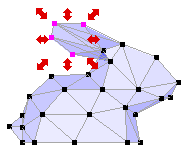
- どの矢印をドラッグするかにより効果は異なります。
- Controlを押したままでドラッグすると、中央を固定。
- Shiftを押したままでドラッグすると、3方向同比率。
- ControlとShiftの両方を使うこともできる
揃える
点の位置を揃えるには拡大縮小を使うのが簡単です。
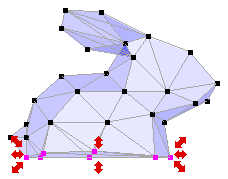
- 揃えたい点を選択しておき、その方向に縮小すればよい。
注意 前、左右、上などからまっすぐ見て作業すること。
左右対称に移動する
拡大縮小を使います。
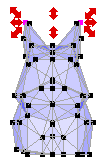
- 対応する点を選びます。
- 中央を固定(Controlを押したまま)で拡大縮小します。
